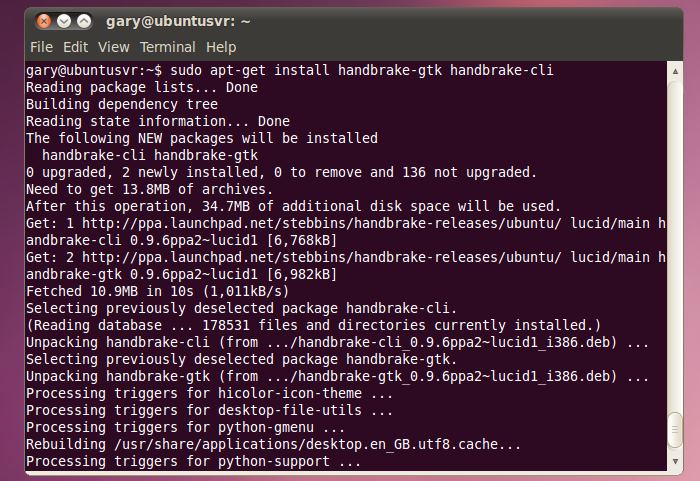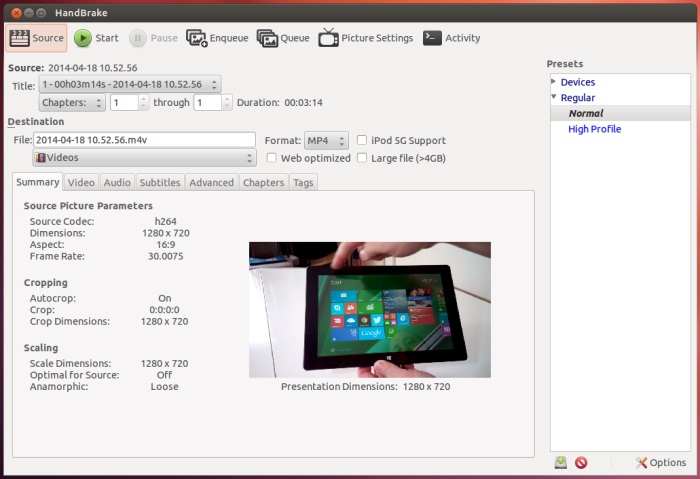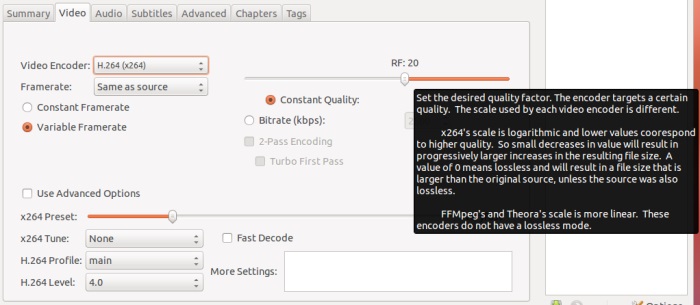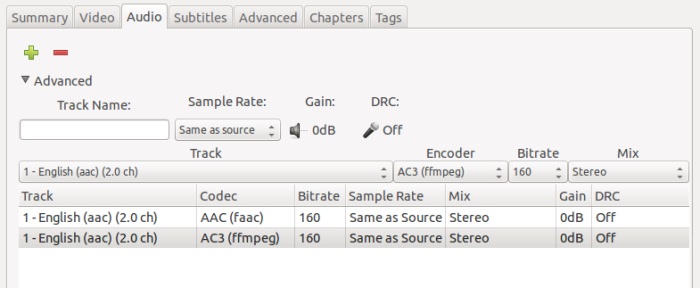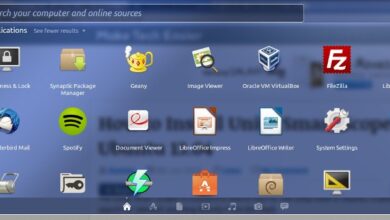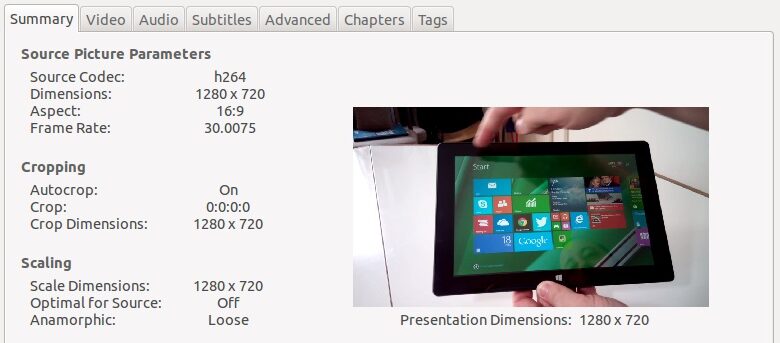
Il existe de nombreux formats vidéo différents en circulation, notamment AVI, 3GP, MOV, MPG, WMV et les formats utilisés par les DVD et Blu-ray. Un type de fichier qui est devenu un dénominateur commun sur plusieurs plates-formes est le fichier MP4. Si vous devez convertir un fichier vidéo en MP4, HandBrake est un excellent choix. Il s’agit d’un transcodeur vidéo multiplateforme et multithread disponible non seulement pour Linux, mais également pour OS X et Windows.
Les formats de fichiers vidéo peuvent être un peu déroutants car un fichier vidéo ne se limite pas aux données vidéo. Un format de fichier comme MP4 est en fait composé de plusieurs composants. Il y a le format de fichier lui-même ; c’est ce qu’on appelle le conteneur. Il contient à son tour (contient) la vidéo, l’audio et les sous-titres (le cas échéant). Certains formats de fichiers peuvent contenir presque n’importe quel type de vidéo et d’audio, quelle que soit la façon dont ils sont encodés. Par exemple, le format de fichier Matroska (MKV) n’est limité à aucun codec et peut contenir pratiquement n’importe quoi.
Le format de fichier MP4 est le conteneur standard pour les fichiers vidéo et audio encodés à l’aide des normes MPEG-4. Il peut en fait contenir plusieurs types différents de vidéo encodée MPEG, mais en général, un fichier MP4 devrait contenir une vidéo compressée à l’aide du codec vidéo H.264 et de l’audio compressé à l’aide de AAC, MP3 ou éventuellement AC3.
HandBrake est conçu pour créer des fichiers MP4 avec vidéo H.264 et audio AAC. Voici un guide étape par étape pour convertir un fichier vidéo (dans ce cas un fichier 3GP à partir d’un enregistrement vidéo de smartphone) en MP4 à l’aide de HandBrake sous Linux.
La première étape consiste à installer HandBrake. La meilleure façon d’obtenir le logiciel est d’ajouter l’archive de paquet personnel (PPA) de l’auteur à votre système et de l’installer à partir de là. Pour ajouter le PPA, utilisez :
Pour installer le logiciel, utilisez :
Vous pouvez démarrer HandBrake depuis le lanceur ou depuis un terminal. Pour le lancer via la ligne de commande, utilisez :
Cliquez sur « Source » et utilisez la boîte de dialogue d’ouverture de fichier pour trouver le fichier vidéo que vous souhaitez convertir. HandBrake analysera le fichier vidéo et affichera un résumé à ce sujet. À ce stade, vous pouvez simplement appuyer sur « Démarrer » et la vidéo sera convertie en fichier MP4 et stockée dans votre répertoire « Vidéos ».
Bien que les valeurs par défaut de HandBrake soient bonnes, vous pouvez vérifier et/ou modifier certaines options avant de procéder à la conversion vidéo. Par exemple, si vous avez l’intention de publier la vidéo en ligne, il est préférable de cocher la case « Optimisé pour le Web ». Cela indiquera à HandBrake d’optimiser le fichier MP4 pour un téléchargement progressif, ce qui signifie que le fichier peut être diffusé en continu plutôt que d’avoir besoin d’être d’abord téléchargé puis lu.
Cliquez sur l’onglet « Vidéo » pour accéder aux paramètres d’encodage vidéo. Ici, vous pouvez choisir l’encodeur vidéo à utiliser (soit x264 ou FFmpeg), et ils modifient les paramètres de qualité de la vidéo finale. La valeur par défaut de RF:20 est bonne, mais elle peut être modifiée en fonction de vos besoins. Plus la valeur RF est faible, plus la qualité de la vidéo est élevée. En conséquence, plus la valeur est élevée, plus la qualité de la vidéo est faible. La modification de la valeur RF modifiera directement la taille du fichier de la vidéo encodée. Plus la valeur est faible, plus la taille du fichier est importante.
Si vous utilisez l’encodeur x264, la valeur RF est logarithmique. Cela signifie que de petits changements ont un impact considérable sur la qualité et la taille du fichier. La valeur RF pour l’encodeur FFmpeg est plus linéaire.
Utilisez l’onglet « Audio » pour modifier la façon dont le son sera encodé. Sélectionnez la piste que vous souhaitez modifier, puis modifiez l’encodeur et le débit en conséquence. « Passthru » signifie que l’audio ne sera pas ré-encodé mais qu’il sera plutôt envoyé directement dans le nouveau fichier vidéo. Cliquez sur « Avancé » pour accéder aux commandes permettant d’augmenter le volume (le gain) du flux audio résultant.
Sur le côté droit de la fenêtre HandBrake se trouve une liste de préréglages. Ceux-ci sont utiles lorsque vous souhaitez convertir la vidéo pour un type d’appareil spécifique. Par exemple, le préréglage « Universel » ajoute automatiquement une deuxième piste audio, un duplicata de l’audio d’entrée mais encodé au format AC3. Le préréglage « iPod » utilise une valeur RF inférieure, tandis que le préréglage « tablette Android » modifie certains des paramètres H.264 avancés.
Pour obtenir les meilleurs résultats, il est conseillé d’expérimenter avec un petit fichier vidéo et de le convertir plusieurs fois avec des paramètres différents. Après chaque itération, voyez comment les paramètres ont modifié la taille finale du fichier et la qualité de la vidéo et de l’audio.
Si vous avez des questions sur l’utilisation de HandBrake, posez-les dans les sections commentaires et nous verrons si nous pouvons vous aider.
Cet article est-il utile ? Oui Non